Hôm qua Yahoo đã chính thức gửi email thông báo đóng cửa dịch vụ blog Yahoo! 360 vào ngày 13/07/2009. Theo thông báo này, nội dung trên Yahoo! 360 sẽ không thể truy cập được nữa kể từ ngày 12/07 tới đây và yêu cầu người dùng chuyển đổi sang Yahoo! Profile, Yahoo! 360 Plus hoặc một nền blog khác.
Ở thời điểm bài viết này được soạn, bằng một vài thao tác bạn có thể "dòn nhà" tới một trong 3 dịch vụ blog sau đây: Yahoo! 360plus, Blogger (BlogSpot) và WordPress. Còn với các dịch vụ blog khác bắt buộc bạn phải "copy and paste".
Đây là hướng dẫn cách bạn "chuyển nhà" từ Yahoo! 360 tới WordPress (*):
Bước 1. Truy cập địa chỉ http://download.360.yahoo.com, bạn sẽ thấy xuất hiện như hình dưới (hãy nhập username và password nếu chưa đăng nhập trước đó) và chọn Prepare my download. 
Thông báo sau đây sẽ hiện ra:
Đợi vài phút hãy truy cập hòm thư Yahoo của bạn sẽ có email như sau:
Nhấn vào link có trong email này sẽ dẫn đến trang download như hình dưới, nhấp chuột vào Click here to download để tải về máy tệp tin nén .zip. Nhớ để ý nơi lưu tệp tin mà bạn tải về nhé!
Bước 2. Vào WordPress.com đăng ký một tài khoản (nếu chưa có) và tạo blog mới hoặc chọn blog hiện muốn chuyển nội dung sang.
Trong cửa sổ chính quản lý blog WordPress (*) chọn Công cụ (Tools) -> Nhập vào (Import) (nằm bên trái, với phiên bản WordPress 2.7) và chọn Yahoo! 360.
Duyệt đến tệp tin .zip đã được tải về bên trên (dung lượng tối đa cho phép 15MB) và nhấn Upload file and import:
Chờ giây lát bạn sẽ được thông báo hoàn tất.
Như vậy bạn đã hoàn tất quá trình chuyển nhà sang WordPress. Hãy khám phá những điều mới mẻ ở ngôi nhà mới.
Các bài viết, comment và hình ảnh minh hoạ (lấy từ bên thứ ba như Photobucket, Imageshack.us) được đăng trên blog Yahoo! 360 sẽ được chuyển sang WordPress một cách đầy đủ. Ngoài ra bạn có thể tham khảo công cụ chuyển đổi blog Yahoo! 360 sang WordPress hoặc Blogger (BlogSpot) được viết bởi Lê Phan Đức Trọng tại http://vietajax.net/360exp/. Theo đánh giá của Thủ Thuật Blog tốc độ backup dữ liệu của công cụ này đôi lúc chậm chạp, thỉnh thoảng gặp lỗi và chỉ chạy trên trình duyệt Mozilla Firefox!
(*) WordPress là gì? WordPress là một phần mềm mã nguồn mở dễ dàng tuỳ biến giao diện, cài đặt plugin, theme và nhiều thứ khác giúp cá nhân không cần biết nhiều về lập trình có thể xây dựng blog nhanh chóng. Hoàn toàn miễn phí.
Muốn sử dụng WordPress yêu cầu bạn phải có tên miền (domain) và hosting mua từ các đại lý cung cấp. Khi đó bạn tải về phần mềm này tại www.wordpress.org. Tham khảo các bài viết ở www.phamen.com để làm quen với khái niệm domain, hosting và sử dụng WordPress. Các blogger hàng đầu thế giới thường đi theo cách này. Ngoài ra, bạn có thể tập làm quen với WordPress bằng cách đăng ký tài khoản tại www.wordpress.com, blog của bạn được tạo ra sẽ có địa chỉ http://tenban.wordpress.com.
Một số bạn hỏi cách đặt link cho đoạn văn bản được thêm vào cuối bài viết như thế nào sao cho có thể đến ngay khung comment khi nhấn vào hay chứa link để bookmark và nhiều thứ khác.
Tôi xin chia sẻ đoạn code đã sử dụng trên blog này bên dưới:Cám ơn bạn đã ghé <a href='http://www.thuthuatblog.com' target='_blank'><span style='font-weight: bold;'>ThuThuatBlog.com</span></a>. Bạn có ý kiến thắc mắc hay bình luận gì về bài viết này vui lòng click <span style='font-weight: bold;'><a expr:href='data:post.addCommentUrl' expr:onclick='data:post.addCommentOnclick'>comment</a></span>. Để lưu bài viết vào trình duyệt web hoặc tài khoản lưu trữ và chia sẻ bookmark trực tuyến, hãy nhấn <a expr:href='"http://www.addthis.com/bookmark.php?pub=dv2n&url=" + data:post.url + "&title=" + data:post.title' target='_blank' title='Bookmark and Share'><span style='font-weight: bold;'>vào đây</span></a>. Bạn cũng có thể đọc bài viết trên blog thông qua các công cụ đọc tin Feed bằng <a href='http://feeds.feedburner.com/ThuThuatBlog' target='_blank'><span style='font-weight: bold;'>link này</span></a> hoặc <a href='http://www.feedburner.com/fb/a/emailverifySubmit?feedId=982240' target='_blank'><span style='font-weight: bold;'>đăng ký nhận bài viết mới</span></a> qua email. Ngoài ra bạn cũng có thể cho địa chỉ blog này vào <a href='JavaScript: bmk();'><span style='font-weight: bold;'>Favorites</span></a> (Internet Explorer) hoặc <a href='JavaScript: bmk();'><span style='font-weight: bold;'>Bookmark</span></a> (Mozilla Firefox) để tiện việc theo dõi. Nếu đang làm blog tại Google Blogger bạn cũng có thể lưu blog này ở chế độ <a href='javascript:_FollowersView._openPopup("http://www.blogger.com/follow-blog.g?blogID=635946274234476527&blogTitle=Th%E1%BB%A7+Thu%E1%BA%ADt+Blog");'><span style='font-weight: bold;'>theo dõi</span></a> trong hồ sơ, đó cũng là cách mang lại nguồn khách viếng thăm blog bạn. Tôi hy vọng bạn tìm thấy những thủ thuật thú vị từ trang này.
Một vài trong trong số những ký tự có màu nổi bậc phải được thay đổi phù hợp với thông tin của bạn như: Địa chỉ blog, địa chỉ feed, blogID...
Nếu có dịch vụ nào bạn không sử dụng có thể xoá đi, ví dụ link FeedBurner: http://feeds.feedburner.com/ThuThuatBlog
Thêm vào đó bạn cần đặt đoạn JavaScript chứa hàm bookmark dưới đây trước thẻ </body> trong template, tương tự bạn cũng phải thay phần chữ màu đỏ:<script language='JavaScript' type='text/javascript'>
function bmk()
{
if (document.all)
window.external.AddFavorite("http://www.thuthuatblog.com"," Thủ Thuật Blog");
else if (window.sidebar)
window.sidebar.addPanel("Thủ Thuật Blog", "http://www.thuthuatblog", "");
}
</script>
Nhìn ngay phía dưới bài viết này bạn sẽ thấy đoạn code bên trên được hiển thị như thế nào!
Cách tìm blogID:
Để bạn đọc lần đầu tiên ghé blog có thể dễ dàng tìm thấy nội dung mình cần, Thủ Thuật Blog đã phân loại các nội dung của mình như bên dưới. Đây là những bài viết quan trọng có trên blog và vẫn còn nhiều bài viết không nằm trên mục này. Nếu cần bạn có thể xem thêm mục lục hoặc gõ từ khoá quan tâm vào công cụ tìm kiếm.
Hướng dẫn cơ bản về Blogger
Công cụ thống kê
Âm nhạc cho blog
Tìm kiếm & Tối ưu hoá blog
Tán gẫu & Công cụ liên lạc
Hướng dẫn kiếm tiền từ blog
Tuỳ biến Blogger
Tên miền và tuỳ chỉnh tên miền
Công cụ bổ sung cho blog
Công cụ quảng bá blog
Game & các công cụ trang trí cho blog
Kiến thức cơ bản cần biết trước khi thiết kế giao diện
Thiết giao diện Blogger
Ngày càng nhiều người chuyển sang dùng blog ở Blogger và trang bị cho mình tên miền riêng cho thấy cộng đồng BlogSpot Việt Nam ngày càng lớn mạnh. Cách đây 2 năm - thời điểm blog này được tạo ra, số người Việt Nam sử dụng dịch vụ blog của Google có tên miền riêng chỉ đếm trên đầu ngón tay.
Mặc dù thời gian gần đây Thủ Thuật Blog rất ít cập nhật nhưng số lượng đọc giả không hề giảm điều đó cho thấy người đọc vẫn quan tâm tìm cách đến những thủ thuật nói chung và thủ thuật về blog nói riêng.
Quay lại chủ đề hôm nay chúng ta sẽ cập nhật lại thông số cài đặt tên miền cho BlogSpot.
Như bạn biết, có 2 cách làm cho một blog có địa chỉ ABC.BlogSpot.com theo tên miền riêng mình đang sở hữu. Cách thứ nhất bạn sử dụng ngay DNS của nhà cung cấp tên miền. Giả sử nhà cung cấp dịch vụ không hỗ trợ DNS khi đó chúng ta dùng cách thứ hai: Sử dụng DNS của một dịch vụ DNS trung gian.
Khi trỏ tên miền đến Blogger bạn phải thay đổi 2 bản ghi (A và CName). Với bản ghi CName có hostname www chúng ta sẽ trỏ tới ghs.google.com (có thể có thêm dấu . cuối tuỳ vào Control Panel của nhà cung cấp tên miền, các thông số còn lại để mặc định).
Trong khi đó ở phần dành cho bản ghi A (hostname: @) hãy tạo lần lượt 4 bản ghi trỏ tới 4 IP sau đây (các thông số còn lại để mặc định):
216.239.32.21
216.239.34.21
216.239.36.21
216.239.38.21
Xem hình khi hoàn chỉnh (ví dụ ở GoDaddy.com):
Từ khi thay đổi template, lượt bạn đọc ghé Thủ Thuật Blog tăng hơn so với trước. Đó là nguồn động viên để bài viết mới được cập nhật. Xin gửi lời cám ơn bạn đọc đã ủng hộ blog thời gian qua. Mong rằng các bạn tiếp tục theo dõi nội dung sắp đăng tới đây.
Qua lại với bài viết này, hôm nay chúng ta sẽ chia header của blog làm 2 phần với kích thước tùy chọn. Ở đây template Minima được lấy làm ví dụ minh hoạ. Để dễ hiểu, bạn có thể tạo thêm một blog mới và thao tác theo hướng dẫn dưới:
Bước 1. Chỉnh sửa body. Đăng nhập Blogger, chọn Bố cục (Layout) | Chỉnh sửa HTML (Edit HTML) và để ý đoạn code bên dưới: <div id='header-wrapper'>
<b:section class='header' id='header' maxwidgets='1' showaddelement='no'>
<b:widget id='Header1' locked='true' title='Header | Thủ thuật blog (Header)' type='Header'/>
</b:section>
</div>
Đây là header nằm trên cùng có chiều ngang bằng chiều ngang của template. Giả sử chúng ta cần đặt hộp tìm kiếm nằm bên phải, vậy bạn phải thay đoạn code trên bằng: <div id='header-wrapper'> /* header-wrapper bao cả hai phần */
<div id='header'> /* Phần bên trái */
<b:section class='header' id='header' maxwidgets='1' showaddelement='no'>
<b:widget id='Header1' locked='true' title='Header | Thủ thuật blog (Header)' type='Header'/>
</b:section>
</div>
<div id='box'> /* Phần bên phải */
<b:section class='searchbox' id='searchbox' maxwidgets='1' showaddelement='yes'>
<b:widget id='HTML99' locked='false' title='' type='HTML'/>
</b:section>
</div>
</div>
Trong đoạn code trên đã khởi tạo thêm một tiện ích HTML và các id: box, searchbox. Bạn có thể đặt tên tuỳ ý miễn là tên này phải trùng với khao báo của nó trong CSS ở bước 2.
Bước 2. Chỉnh sửa CSS. Bây giờ kéo thanh trượt lên trên bạn tìm: #header {
margin: 5px;
border: 1px solid $bordercolor;
text-align: center;
color:$pagetitlecolor;
}
Chúng ta sẽ thay thế bằng:#header {
float: left; /* Nằm bên trái, có thể dùng: float: $startSide */
width: 310px; /* Kích thước logo của blog */
margin: 5px;
border: 1px solid $bordercolor;
text-align: center;
color:$pagetitlecolor;
}
#box {
float: right; /* Nằm bên phải, có thể dùng: float: $endSide */
width: 320px; /* Kích thước box */
margin: 5px;
border: 1px solid $bordercolor;
text-align: center;
color:$pagetitlecolor;
}
Ở đoạn code này bạn toàn quyền thay đổi hoặc vô hiệu margin, border theo ý mình khi sử dụng logo hoặc hộp tìm kiếm. Quan trọng hơn phải tính toán khéo léo như thế nào để kích thước ngang (width) của header-wrapper bằng tổng kích thước ngang của header, box và margin của chúng.
Đây là blog demo hướng dẫn trên với layout như hình dưới đây:
Chào các anh em Blogger, nhiều người phàn nàn sao lâu rồi mà Thủ Thuật Blog không có bài viết mới? Đúng là trước Tết tới giờ blog không được cập nhật, comments không được trả lời và nhiều thắc mắc không được giải thích.
Do một số chuyện cá nhân nên thời gian qua dù cũng thường xuyên lên mạng nhưng không dành thời gian nhiều cho blog. Giờ mọi thứ coi như tạm ổn, việc viết blog sẽ trở lại bình thường.
Sắp tới mỗi tuần Thủ Thuật Blog sẽ cố gắng cập nhật ít nhất 2 bài viết. Nội dung phần nhiều sẽ đề cập đến các vấn đề thiết kế.
Mong bạn đọc thông cảm và tiếp tục gắn bó với blog, mạnh dạn góp ý thiếu xót, gợi ý cách thực hiện hay hơn cũng như đề nghị giúp đỡ các vấn đề gặp phải.
Nhân đây xin chúc mọi người mạnh khỏe, học tập và công tác tốt, đặc biệt chúc các chị em luôn xinh đẹp, vui tươi và mạnh khỏe nhân dịp 8-3 sắp tới.
Ngày càng nhiều người tham gia kiếm tiền bằng cách đăng ký quảng cáo Google AdSense. Hôm nay Thủ Thuật Blog mang đến cho bạn hướng dẫn cách đặt quảng cáo AdSense trên Blogger (BlogSpot). Bài viết này không nhấn mạnh khía cạnh đặt quảng cáo sao cho hiệu quả, chỉ đề cập đến vấn đề thao tác để quảng cáo hiển thị ở các vị trí mong muốn.
I. ĐẶT QUẢNG CÁO TRÊN SIDEBAR, HEADER HAY FOOTER:
Cách 1. Chép và dán:
Dán code được tạo ra từ quá trình khởi tạo quảng cáo trong tài khoản Google AdSense rồi chèn trực tiếp vào tiện ích HTML/JavaScript của Blogger.
Ưu điểm:
- Dễ thao tác.
- Quản lý được hiệu quả các kênh (channel).
Nhược điểm:
- Thêm mới hoặc thay đổi kích thước quảng cáo phải tạo lại quảng cáo khác.
- Không đặt được quảng cáo trong bài đăng.
Cách 2. Kết nối tài khoản AdSense vào Blogger:
Lần đầu sử dụng bạn phải kết nối tài khoản AdSense vào Blogger. Trên Bố cục, chọn Thêm tiện ích (Add a Gadget) | Adsense, khai báo địa chỉ email đã dùng đăng ký AdSense và mã bưu điện hoặc 5 số cuối của số điện thoại trong đơn đăng ký.
Sau khi khai báo xong, từ nay muốn cho quảng cáo hiển thị bạn chỉ việc nhấn chọn AdSense, kích thước, kiểu nội dung, màu sắc quảng cáo, và lưu lại rồi kéo thả vào vị trí khác.
Ưu:
- Dễ thao tác.
- Thêm mới, xóa hoặc thay đổi kích thước quảng cáo phải thao tác ngay trong Blogger.
Khuyết:
- Không quản lý được hiệu quả các kênh (channel).
- Không đặt được quảng cáo trong bài đăng.
Như vậy cả hai cách trên đều gặp hạn chế về vị trí quảng cáo, không thể đặt giữa các bài đăng hoặc bên trong bài đăng - nơi được xem có tỉ lệ click cao nhất. Và đó là lý đo để bạn tiếp tục đọc.
II. ĐẶT QUẢNG CÁO GIỮA CÁC BÀI ĐĂNG:
Đăng nhập Blogger, nhấn Chỉnh sửa (Edit) thành phần Blog Spots (Bài đăng) trên Bố cục (Layout). Cửa sổ để cấu hình bài đăng hiện ra, nhấn chuột chọn Hiển thị Quảng cáo giữa các bài đăng (Show Ads Between Posts), cấu hình quảng cáo rồi chọn lưu lại.
Quảng cáo sẽ xuất hiện nằm giữa các bài đăng. Nghĩa là sẽ có 1 quảng cáo đi kèm sau số lượng bài đăng do bạn chọn [Show after # every posts (up to 3 times on a page)][Hiển thị sau mỗi # bài đăng (tối đa 3 lần trên một trang)] giả sử bạn chưa sử dụng ở các vị trí khác. Lưu ý: Bạn phải kết nối tài khoản AdSense vào Blogger như trên vừa đề cập.
III. ĐẶT QUẢNG CÁO BÊN TRONG BÀI ĐĂNG:
Với cách này, bạn phải chèn code Google AdSense vào template của blog. Quảng cáo nên được bao bên trong ID, class hoặc kiểu CSS riêng tương ứng với các gợi ý:
Gợi ý 1: <div class='ads'>
Đoạn mã Google AdSense (+)
</div>
Gợi ý 2: <div id='ads'>
Đoạn mã Google AdSense
</div>
Khi đó chúng ta cần khai báo CSS tương ứng và đặt nó giữa <b:skin><![CDATA[/* và ]]></b:skin> trong template.
Dùng cho gợi ý 1: #ads{
float: left;
margin: 5px 5px 5px 5px;
}
Dùng cho gợi ý 2: .ads{
float: left;
margin: 5px 5px 5px 5px;
}
Gợi ý 3. Gom cả hai thành một: <div style='float: left; margin: 5px 5px 5px 5px;'>
Đoạn mã Google AdSense
</div>
Thuộc tính float sẽ làm vị trí của div hiển thị bên trái (left) hay bên phải (right) trong thành phần chứa nó. Giống thuộc tính text-align của văn bản hay align của hình ảnh. Nhưng ở đây div hiển thị như một chiếc hộp nằm bên trái hay phải của khung văn bản. Đương nhiên nếu bạn biết nhiều về CSS bạn có thể thêm, bớt, làm nổi bậc khung chứa quảng cáo này. Theo kinh nghiệm của nhiều người, cách đặt code này linh động và hiệu quả hơn cả, thích hợp các kích thước 336 x 280, 300 x 250, 250 x 250 và 200 x 200.
Trong trường hợp muốn quảng cáo chỉ xuất hiện khi xem bài đăng cụ thể, div trên phải đặt bên trong:
<b:if cond='data:blog.pageType == "item"'>
Đặt div mà bạn dùng vào đây
</b:if>
Đoạn mã Google AdSense để dùng:
a. Lấy từ tài khoản AdSense:
Đăng nhập tài khoản AdSense, tạo code quảng cáo mới và chuyển đổi các ký tự đặc biệt như < và > sang HTML. Bạn có thể tham khảo công cụ chuyển đổi ở hướng dẫn về cách đặt code của chodientu.vn. Việc chuyển đổi này không vi phạm quy định của Google AdSense.
b. Lấy từ template Blogger:
Bảo đảm rằng bạn đang dùng hướng dẫn phần II. Đăng nhập Blogger, chọn Bố cục (Layout) | đánh dấu Mở rộng tiện ích mẫu (Expand Widget Templates) để tìm đoạn code bên dưới và thêm vào các ký tự có màu nổi bật:
<data:adStart/>
<b:loop values='data:posts' var='post'>
<b:if cond='data:post.dateHeader'>
<h2 class='date-header'><data:post.dateHeader/></h2>
</b:if>
<b:include data='post' name='post'/>
<b:if cond='data:blog.pageType == "item"'>
<b:include data='post' name='comments'/>
</b:if>
<!--
<b:if cond='data:post.includeAd'>
<data:adEnd/>
<data:adCode/>
<data:adStart/>
</b:if>
-->
</b:loop>
<data:adEnd/>
Việc thêm các ký tự này nhằm vô hiệu đoạn mã hiển thị quảng cáo nằm giữa các bài đăng. Và đây chính là đoạn code Google AdSense chúng ta cần:
<b:if cond='data:post.includeAd'>
<data:adEnd/>
<data:adCode/>
<data:adStart/>
</b:if>
Với cách lấy code thế này, bạn không phải chạm đến code AdSense gốc.
Và chúng ta sẽ chèn vào template:
<div class='post-body entry-content'>
Đặt code vào đây, quảng cáo sẽ xuất hiện dưới tiêu đề bài đăng
<data:post.body/>
<div style='clear: both;'/> <!-- clear for photos floats -->
</div>
<div class='post-footer'>
Đặt code vào đây, quảng cáo sẽ xuất hiện dưới chân bài đăng
<div class='post-footer-line post-footer-line-1'>
<span class='post-author vcard'>
<b:if cond='data:top.showAuthor'>
<data:top.authorLabel/>
<span class='fn'><data:post.author/></span>
</b:if>
</span>
Hay nhiều vị trí khác nữa tùy thuộc vào template. Chúc vui vẻ!
Một trong những yếu tố thu hút nhiều đọc giả đến với blog là tốc độ tải về máy tính người đọc. Nếu thời gian tải quá lâu, nhiều đọc giả có thể rời bỏ blog bạn trước khi họ có cơ hội đọc nó. Đây là một vài gợi ý từ Blogger giúp blog bạn load nhanh hơn và thu hút nhiều người đọc hơn:
Bài đăng:
Thời gian tải của blog bị chi phối bởi số lượng bài viết hiển thị trên trang chủ. Bạn có thể dễ dàng điều chỉnh số lượng bài viết từ thẻ Settings (Cài đặt) | Formatting (Định dạng) và khi đó chọn số bài đăng mà mình muốn hiển thị. Con số 10 bài viết hoặc ít hơn thường được khuyên dùng.
Liên kết và JavaScript bên thứ ba:
Để tối ưu hóa tốc độ tải, các liên kết, JavaScript và tiện ích của Google/ Blogger được khuyên dùng. Ngay cả khi bạn sử dụng các liên kết và JavaScript của bên thứ ba, blog bạn sẽ tải nhanh hơn nếu bạn đặt tất cả vào cuối blog. Nếu bạn có liên kết và JavaScript bên thứ ba trong sidebar, hãy đặt chúng vào cuối sidebar.
Hình ảnh và tệp tin media:
Càng nhiều hình ảnh, video và các tệp tin media khác được đăng trên blog, thời gian tải sẽ càng kéo dài. Mặc dù hình ảnh và tệp tin media đóng vai trò quan trọng để thu hút người dùng đến với blog, song quan trọng hơn là bạn phải tối ưu hóa tốc độ tải của chúng. Đây là một vài mẹo tăng tốc độ cho tệp tin media:
Các gợi ý khác:
Nếu bạn cài đặt thêm bất kỳ đoạn CSS nào vào blog, hãy chắc chắn đặt chúng vào đầu trang.
Blog càng tải nhanh càng thu hút được chú ý của đọc giả. Để giúp xác định thời gian tải về bao lâu, bạn có thể sử dụng công cụ Stopwatch . Truy cập trang, nhập địa chỉ blog vào khung và nhấn "Start Stopwatch". Khi đó công cụ này sẽ mở blog ngay dưới và ghi lại thời gian tải tất cả nội dung trên blog bao gồm hình ảnh, video, tiện ích,... Hãy ghi lại thời gian tải và dùng các gợi ý trên để có những điều chỉnh thích hợp.
Khi tìm kiếm bài viết của blog bằng công cụ tìm kiếm có trên thanh công cụ Blogger, hoặc khi chọn một nhãn (label) nào đó để xem các bài đăng cùng nhãn, nếu quan sát kỹ bạn sẽ thấy một thông báo nhỏ hiển thị ngay phía trên kết quả (Xem hình).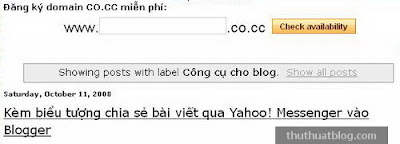
Nếu không thích có thông báo này, mẹo nhỏ sau đây sẽ giúp bạn loại bỏ:
Cách 1: Vô hiệu hóa đoạn mã hiển thị trạng thái. Đăng nhập blog, vào thẻ Layout (Bố cục) | Edit HTML (Chỉnh sửa HTML) và đánh dấu chọn Expand Widget Templates (Mở rộng tiện ích mẫu), tìm và thêm hai thẻ <!-- và --> như sau:<b:includable id='status-message'>
<!--
<b:if cond='data:navMessage'>
<div class='status-msg-wrap'>
<div class='status-msg-body'>
<data:navMessage/>
</div>
<div class='status-msg-border'>
<div class='status-msg-bg'>
<div class='status-msg-hidden'><data:navMessage/></div>
</div>
</div>
</div>
<div style='clear: both;'/>
</b:if>
-->
</b:includable>
Cách 2: Thêm đoạn CSS sau đây vào bất kỳ vị trí nào giữa <b:skin><![CDATA[/* và ]]></b:skin> trong template của blog:.status-msg-wrap {
display: none;
}
Hãy thử hai gợi ý trên biết đâu có hiệu quả đấy!
Không rõ có bao nhiêu người đã đọc qua hướng dẫn tạo blog với tên miền riêng mà đến hôm nay số Blogger trang bị tên miền ngày một nhiều. Nhằm giúp bạn có thêm lựa chọn, tôi viết tiếp hướng dẫn cài đặt tên miền theo một cách tiếp cận khác dễ hơn bằng cách sử dụng dịch vụ DNS trung gian miễn phí.
Trước hết phải kể đến lý do mà chúng ta sử dụng dịch vụ DNS trung gian: Thứ nhất, Control Panel của nhà cung cấp tên miền không hỗ trợ DNS, thứ hai, không bị giới hạn về số bản ghi được phép tạo cho mỗi tên miền (chẳng hạn như không hạn chế số subdomain), thứ ba, thuận tiện hơn khi cần cập nhật các bản ghi và bảo mật.
Có nhiều trang cung cấp dịch vụ DNS miễn phí như everydns.net, zoneedit.com, freedns.afraid.org, ... Ở đây tôi sử dụng DNS của sitelutions.com, tuy không phổ biến hơn ba địa chỉ kia nhưng dịch vụ này ổn định, dễ cài đặt và hỗ trợ nhiều tính năng, đương nhiên nằm trong tiêu chí miễn phí. Chúng ta có thể tiến hành qua 4 bước:
1. Thêm tên miền vào tài khoản ở Sitelutions:
Các bước đăng ký và kích hoạt tài khoản Sitelutions bạn có thể tự thực hiện.
Sau khi đăng ký xong hãy đăng nhập và nhấn Add Domain để thêm tên miền của mình vào.
Nhập tên miền (không có www), chọn thời gian hết hạn (nếu không nhớ hãy nhập tin miền vào whois.net để tìm), ghi lại các thông tin NameServer (NS) để sử dụng cho bước kế tiếp sau đó nhấp Add Domain.
2. Thay đổi NS tên miền theo NS của Sitelutions:
Bây giờ trang web mà mình mua tên miền để thay đổi NS theo thông số vừa ghi lại trên. Mất một ít thời gian để thay đổi của bạn có hiệu lực.
3. Cài đặt các bản ghi:
Sau khi hoàn tất bước 1, nhấn [Hosts/DNS] hoặc Account Control (nằm trên thực đơn ngang) | URL & DNS Control Center. Bạn sẽ tìm thấy như hình dưới.
Ở đây có 2 HostName được tạo sẵn tương ứng cho tên miền gốc ([root domain]) và tên miền con (www).
Chúng ta cài trên www trước bằng cách click [Advanced Config & DDNS]. Trang làm việc hiện ra, tìm đến CNAME Records, xóa bản ghi đã có, nhấn Add Record để tạo bản ghi mới như hình và tiếp tục hoàn tất.
Lưu ý Host Name mà chúng ta trỏ tới phải là ghs.google.com. (có dấu . cuối cùng).
Tương tự chúng ta sẽ thao tác trên [root domain] tại mục A Records và trỏ tới cả 4 IP: 216.239.32.21, 216.239.34.21, 216.239.36.21 và 216.239.38.21
 |
| Cập nhật: Hình minh họa này đã cũ so với thực tế |
Nếu có cài đặt Google Apps bạn cũng có thể khai báo các thông số bản ghi MX sử dụng cho dịch vụ email ngay bên dưới trong [root domain] này.
Mất một thời gian để khai báo của bạn có hiệu lực.
4. Khai báo tên miền cho blog:
Xem thêm mục 3 của phần Cập nhật.
Hiện nay, tên miền quốc tế .com, .net, .info, ... có giá tương đối rẻ. Vào khoảng $35/năm nếu bạn đăng ký tại Register, Network Solutions; hay khoảng $10/năm nếu bạn đăng ký tại GoDaddy.com, đại lý eNom (eNom không bán trực tiếp),... hoặc có thể rẻ hơn khi gặp dịp khuyến mãi. Bạn cũng có thể liên hệ với tôi theo thông tin tại đây để có một tên miền với giá hợp lý.
